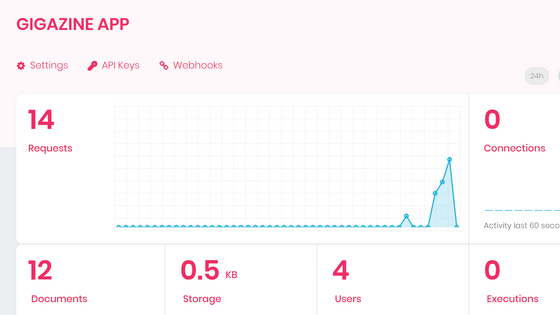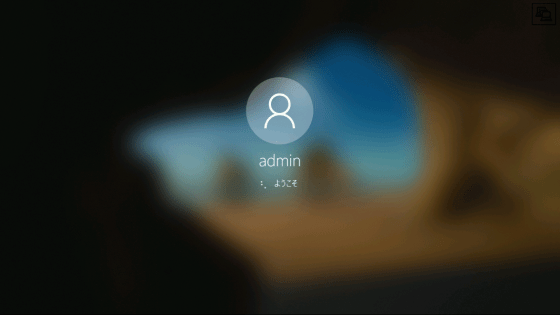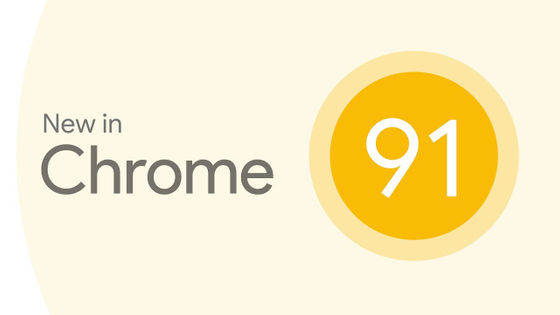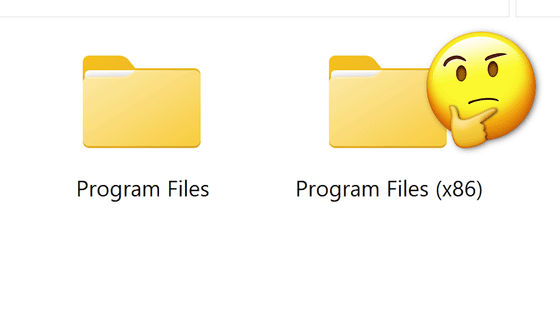無料のLinux向けAndroidエミュレーター「Anbox」レビュー、カーネルをホストと共有するコンテナ方式
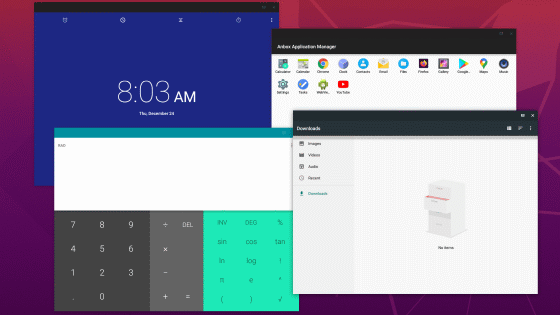
AndroidのエミュレーターとしてはBlueStacksやLDPlayer、Genymotionなどがありますが、いずれもホストOSとカーネルを共有しない仮想化方式を採用しているため、オーバーヘッドが生じてしまいます。無料でオープンソースの「Anbox」は、カーネル部分をホストOSのLinuxと共有するコンテナ形式を採用し、軽快な動作を目指したAndroidエミュレーターです。
Anbox - Android in a Box
https://anbox.io/
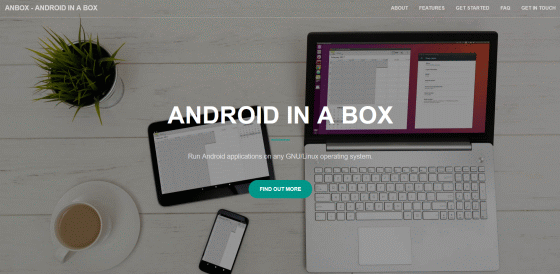
AnboxはSnapパッケージマネージャーで配布されており、以下のコマンドを実行すればインストールすることができます。なお、今回はUbuntu 20.04でAnboxを利用しています。
sudo snap install --devmode --beta anbox
インストールが完了するとアプリケーション一覧にAnboxのアイコンが表示されるので、クリックして起動。
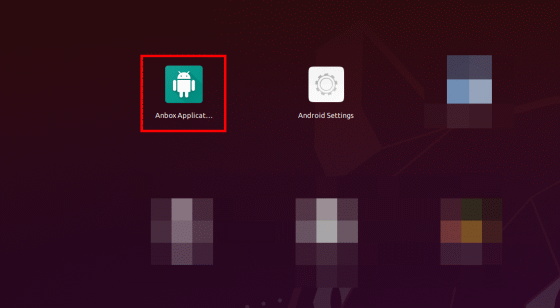
Anboxのアプリケーション管理画面が表示されました。ステータスバーやホームボタンなどがない、アプリを起動するだけのシンプルな画面です。
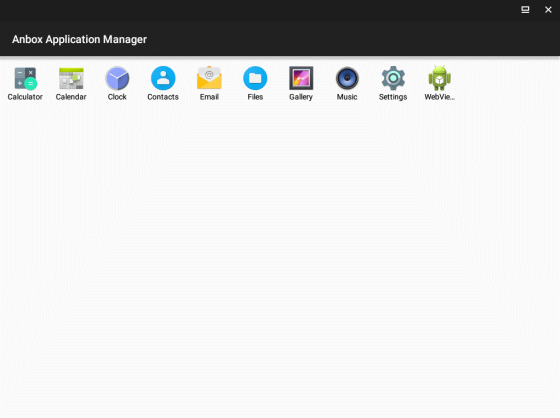
「電卓」アプリや……
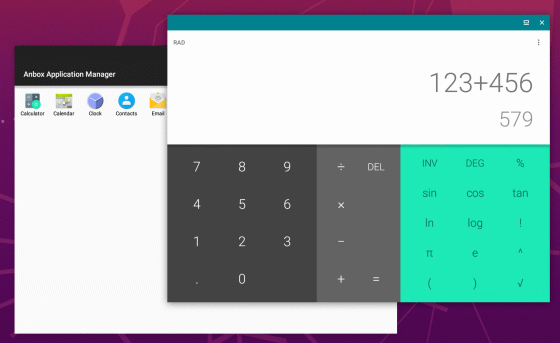
「カレンダー」
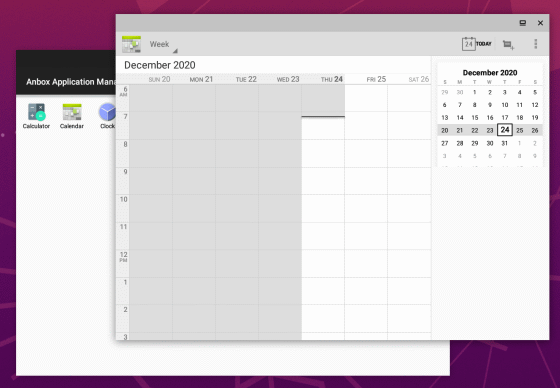
「時計」といったアプリを利用することが可能。
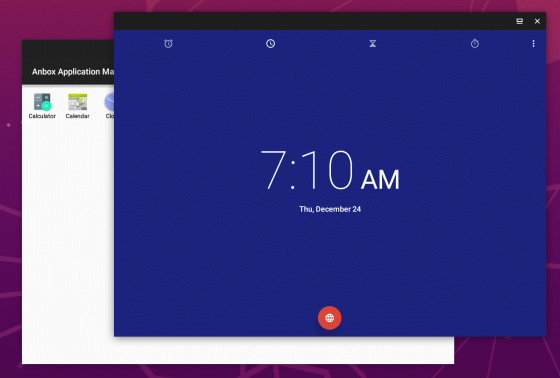
「WebView Browser Tester」というブラウザから、ウェブサイトを閲覧することもできます。
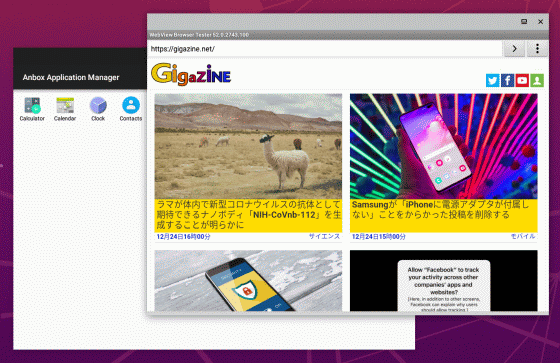
アプリを2画面で同時に起動することも可能。
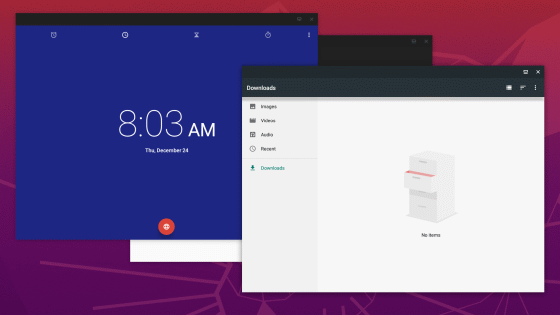
ただし、すべてのアプリが正常に動作するわけではなく、「ギャラリー」アプリは起動しても真っ暗な画面が表示されるだけでした。
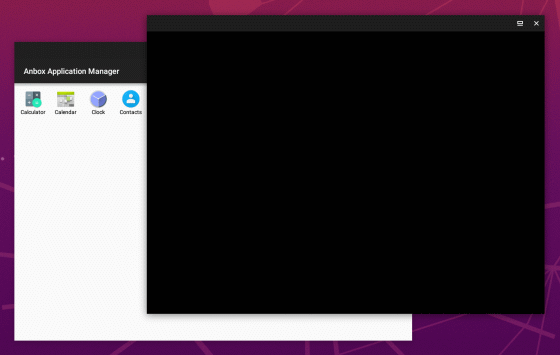
また「音楽」アプリは起動すらせず、Anboxが強制的に再起動されてしまいました。
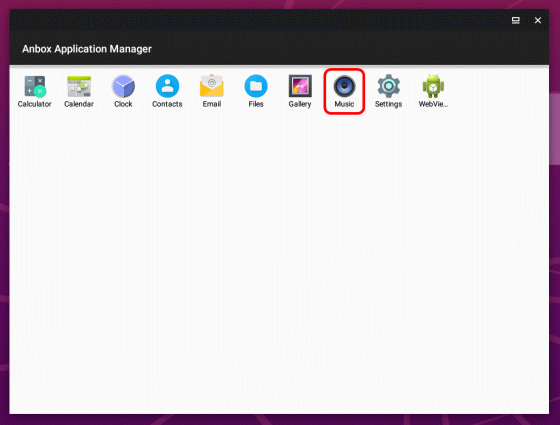
「設定」を開くと、通常のAndroidと同じ設定項目が確認できます。
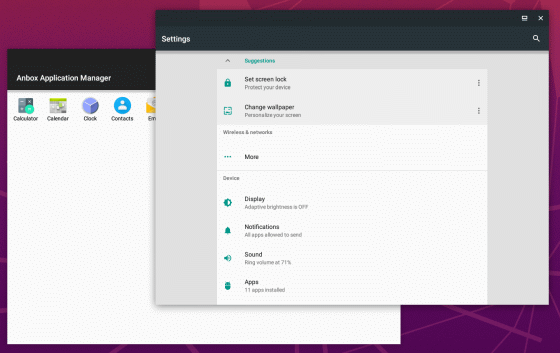
内部ストレージを確認すると、ホストのストレージ情報が表示されました。
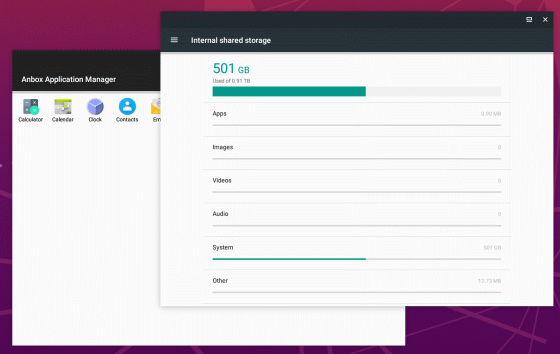
RAM容量もストレージと同じく、ホストのRAM情報が表示されます。
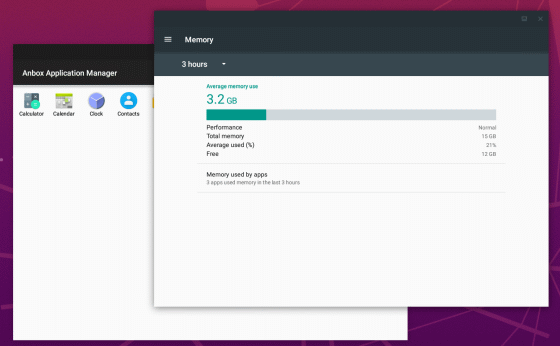
Anboxを動かしているPCにバッテリーはありませんが、バッテリー残量は42%と表示されていました。
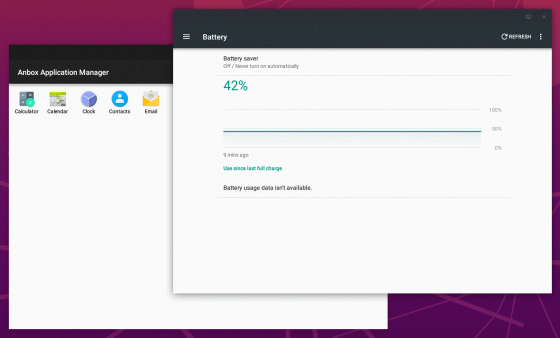
AnboxのAndroidバージョンは7.1.1となっており、かなり古め。
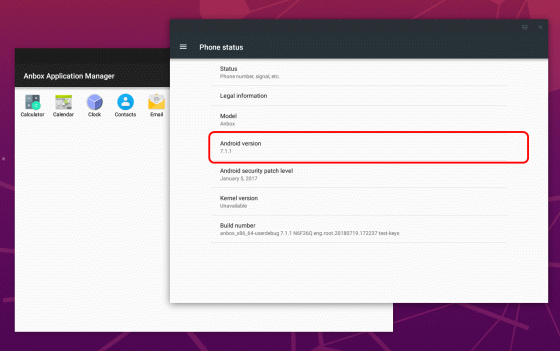
バージョンの項目を連打すると、通常のAndroidと同じくイースターエッグが表示されました。
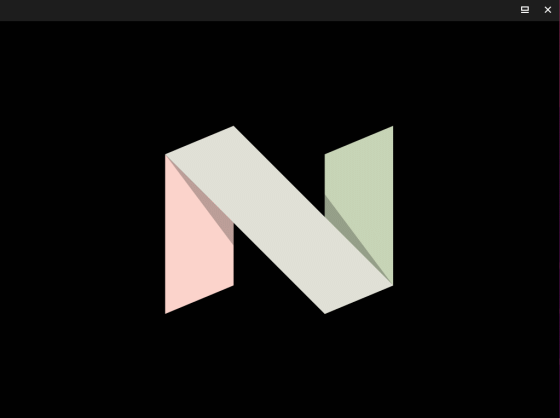
Anboxは動作しないアプリがあることに加えて、かなりバグが含まれている模様。例えば音声の設定を行おうとすると、以下のスクリーンショットのように、ウィンドウの一部がAnbox終了後も残ってしまいました。
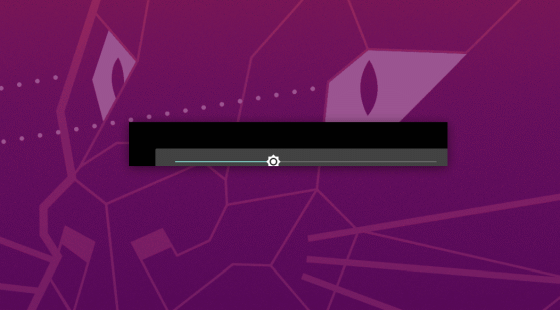
AnboxにはGoogle Playストアが含まれていないため、自分でGoogle Playストアをインストールする必要があります。インストールスクリプトが有志によって公開されているため、今回は以下のコマンドを実行してPlayストアをインストールしました。
wget https://raw.githubusercontent.com/geeks-r-us/anbox-playstore-installer/master/install-playstore.sh sudo chmod +x install-playstore.sh sudo ./install-playstore.sh
コマンドを実行すると、Open GAppsからGoogle PlayストアとGoogle Play開発者サービスがインストールされ、Wi-FiやBluetoothなどの設定項目が加わります。
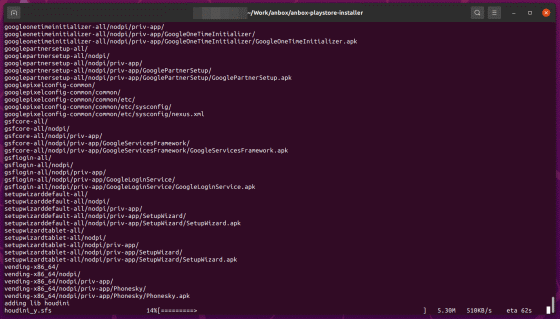
インストールが完了すると、アプリ一覧にGoogle Playストアが追加されます。
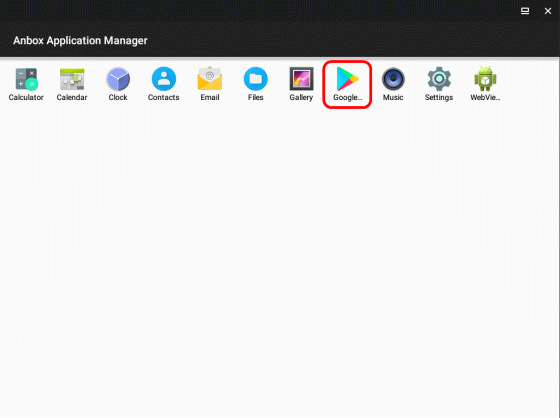
しかし、Google Playストアを利用するには、Google PlayストアとGoogle Play開発者サービスの権限を変更する必要があります。まずは設定の「Apps」をクリック。
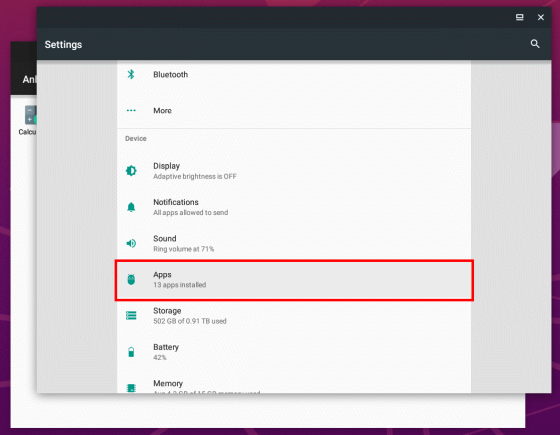
「Google Play services」をクリックして……
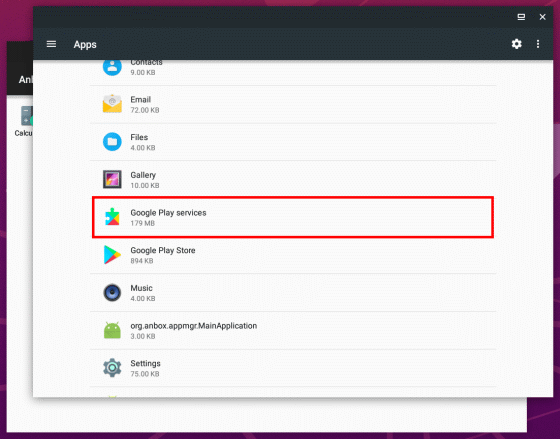
「Permissions」をクリック。
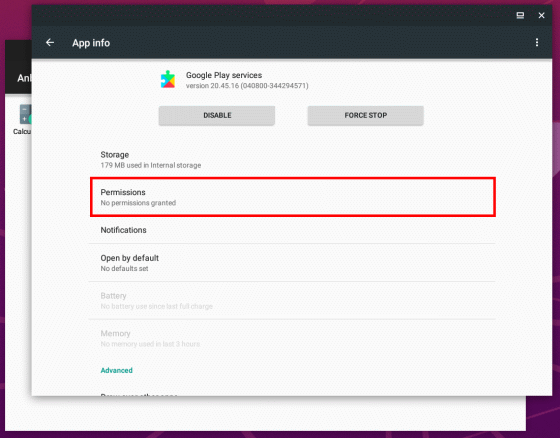
すべての権限をオンにします。
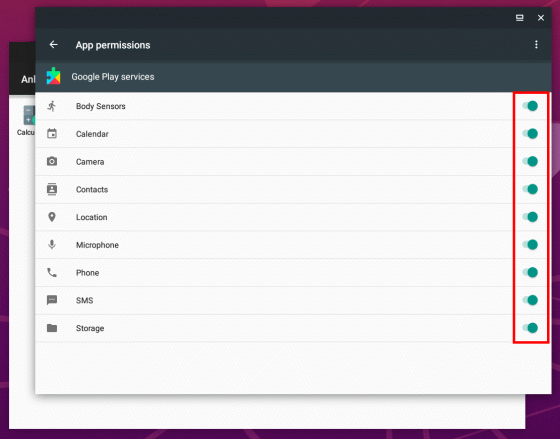
Google Playストアも同様にして、すべての権限をオンに変更。
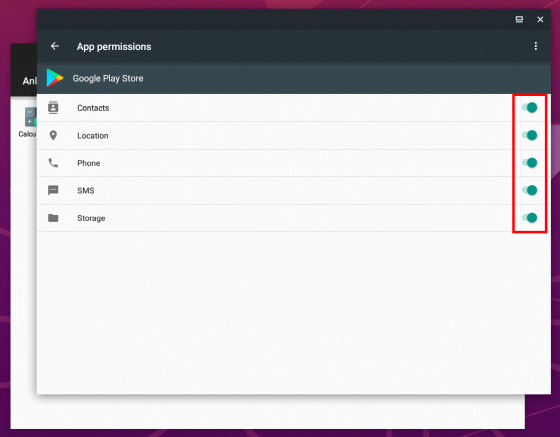
アプリ画面からGoogle Playストアを起動し「Sign in」をクリック。
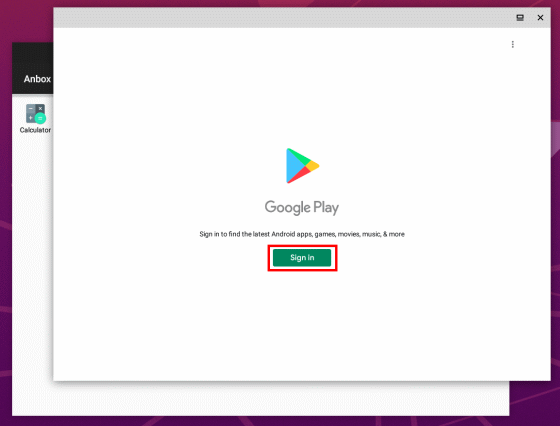
Googleアカウントのメールアドレスを入力し「Next」をクリックして……
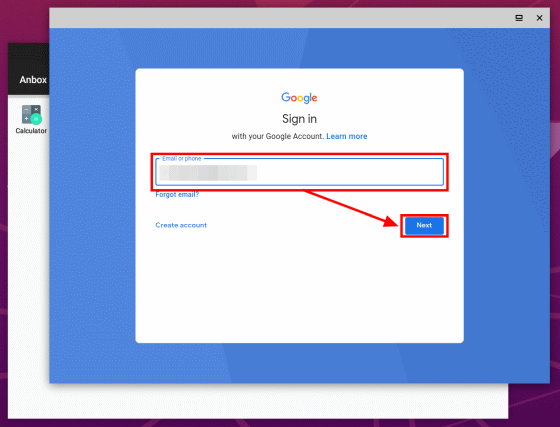
パスワードを入力しもう一度「Next」をクリック。
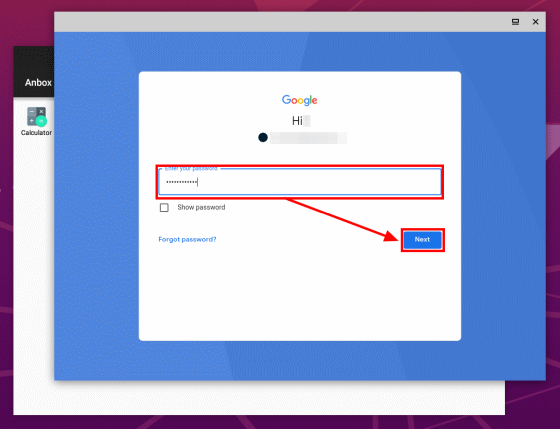
「ACCEPT」をクリックすれば、Google Playストアの設定は完了です。
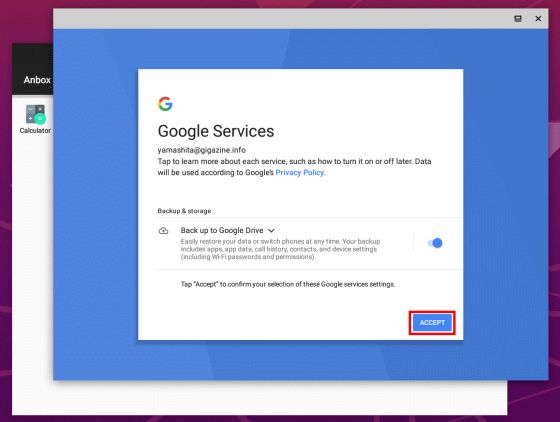
こんな感じで、Google Playストアの画面が表示されました。
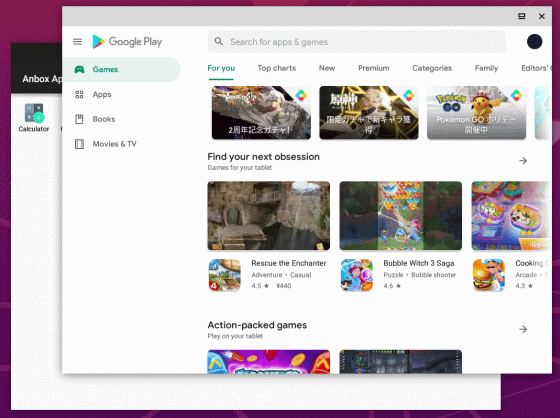
試しにGoogle Playストアから「Google Chrome」をインストールしてみます。
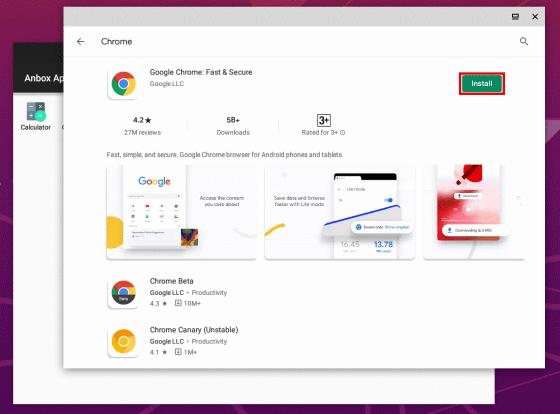
インストールが完了するとアプリ一覧にアイコンが表示されるので、クリックしてChromeを起動します。
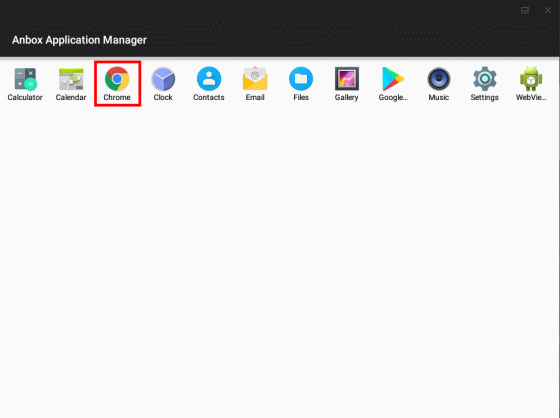
無事Chromeが起動しました。Google Discoverも表示されています。
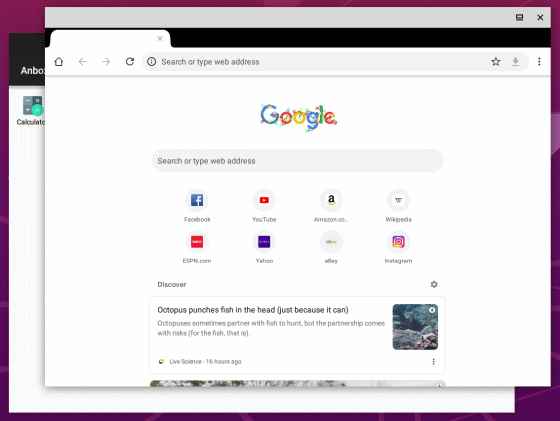
しかし、Google Discoverのニュースをクリックしても、ソースとなるウェブサイトにアクセスすることはできませんでした。Google検索なども行えず、Chromeのホーム画面しか表示できないという結果に。
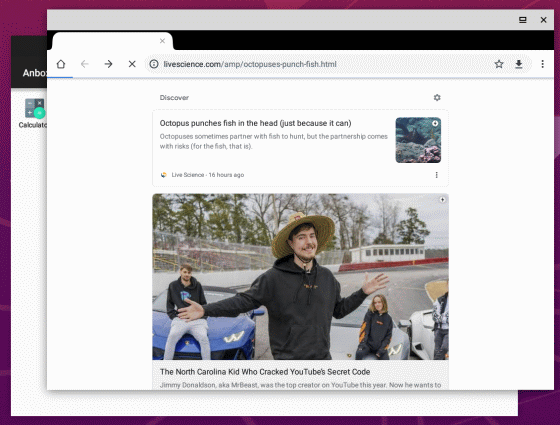
「Firefox」アプリもインストールしてみましたが、ウェブサイトを表示することはできませんでした。
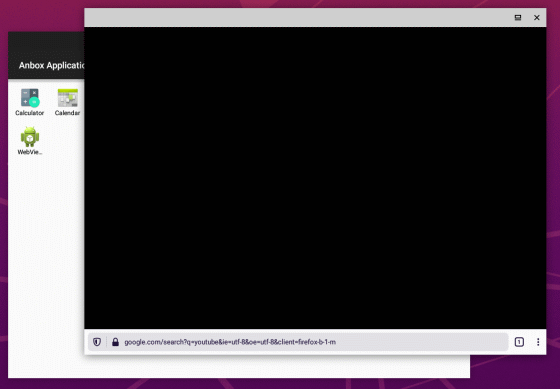
「YouTube」アプリをインストールしてムービーの再生を試みたところ、エラー画面が表示され、ムービーも再生できず。
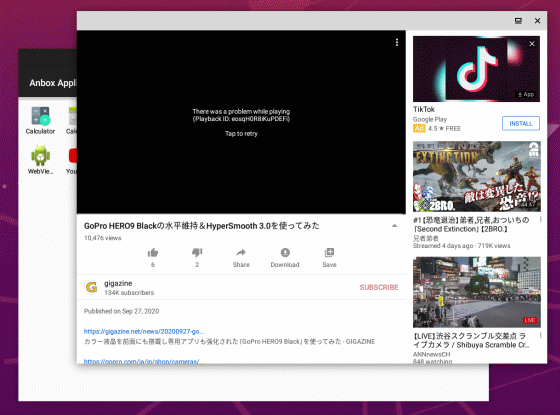
「Googleマップ」アプリもFirefoxと同じく真っ暗な画面が表示されるだけでした。Anboxで動作するアプリは非常に限定的なようです。
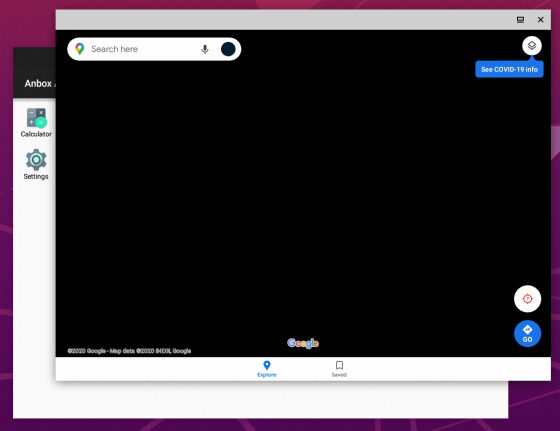
また、スクリプト実行で新しく追加されたWi-FiやBluetoothといった設定項目を開いてみると、フリーズしてAnboxを終了できなくなってしまいました。
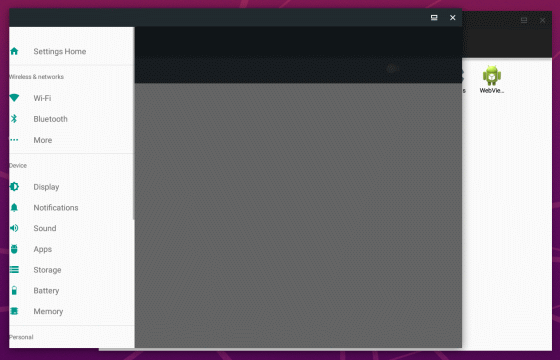
こんな感じで、AnboxはLinuxカーネルをホストと共有するAndroidエミュレーターとしては興味深いプロジェクトですが、動作しないアプリやバグが多く、記事作成時点では実用に耐えるものではないと感じました。
なお、このAnboxをクラウド上で動作させる「Anbox Cloud」というプロジェクトが、Ubuntuの開発元であるCanonicalによって進められています。
Anbox Cloud - Scalable Android in the cloud
https://anbox-cloud.io/
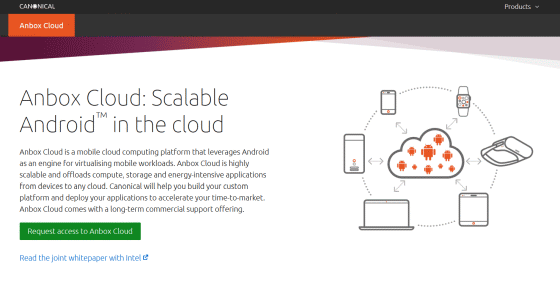
・関連記事
PCでAndroidのアプリをマルチタスクで使えるエミュレーター「BlueStacks 2」を使ってみました - GIGAZINE
マインクラフトをファミコンのエミュレーターにしてしまった猛者が登場 - GIGAZINE
1997年に登場したMac OS 8をエミュレートできる「macintosh.js」が登場 - GIGAZINE
「100%の再現精度」を目指すスーパーファミコンのエミュレーターが抱える最後の課題とは? - GIGAZINE
Nintendo SwitchのゲームをPCで遊べてしまうエミュレーター「yuzu」「Ryujinx」の比較ムービーが公開中 - GIGAZINE
・関連コンテンツ
in ソフトウェア, レビュー, Posted by darkhorse_log
You can read the machine translated English article Free Android emulator for Linux 'Anbox' ….